世界上最大的数字图书馆ZLibrary,成立于 2009 年,收藏着全球出版的书籍以及公开发表的文章。
数量之多需要用“亿”作单位,并且提供免费浏览下载的服务,很良心。
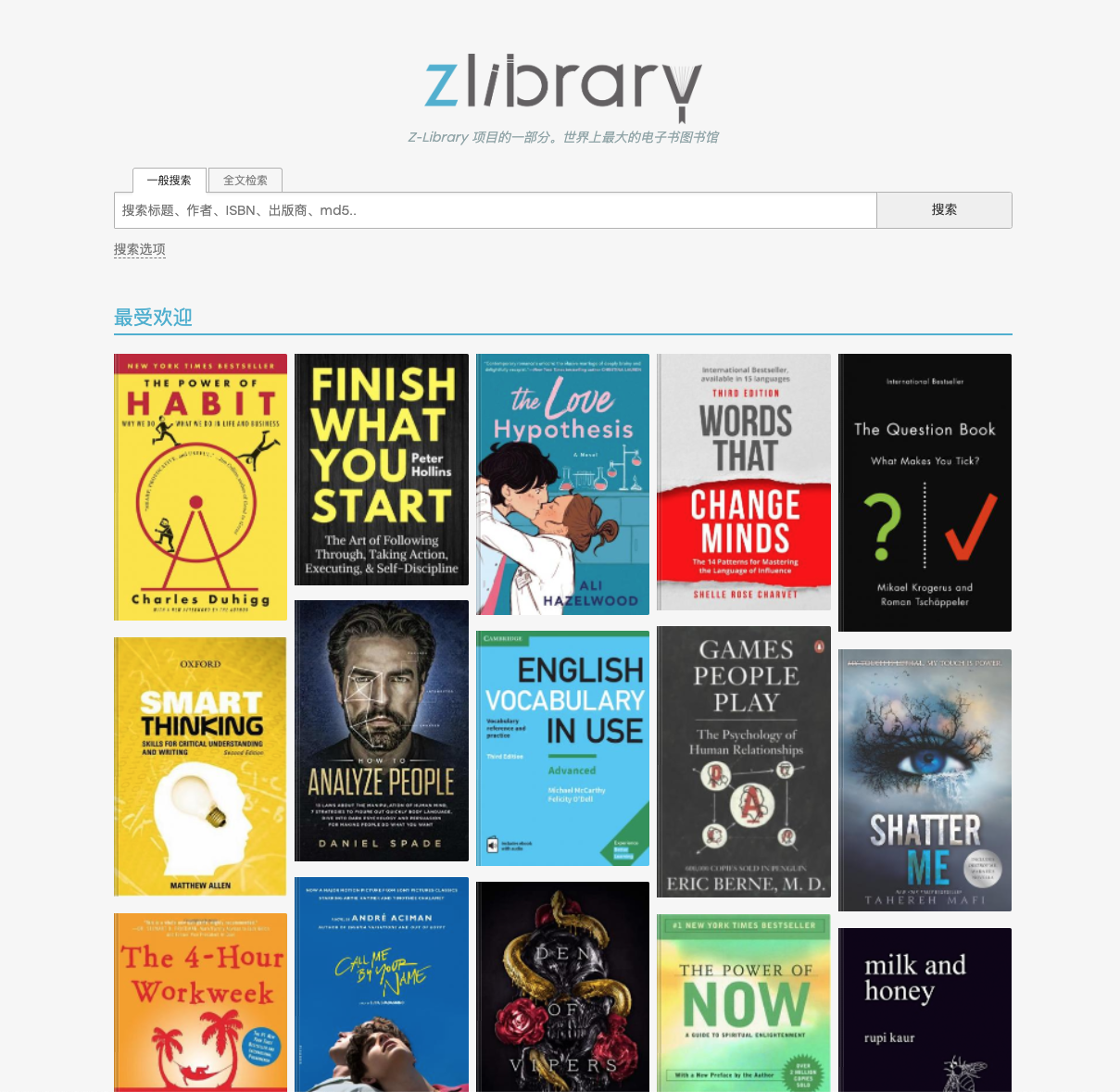
不过在去年 11 月凉了,当时为解决小伙伴的需求,立马分享了几个可以替代 ZLibrary 的网站。
但不少小伙伴反馈跟原版差距有些大,书籍不全。
所以,今天就给大家分享一款Z-Library的重建版。
Z-Library重建版的网址已经给大家准备好了,在公众号【搜罗App】回复【520】,即可获取。
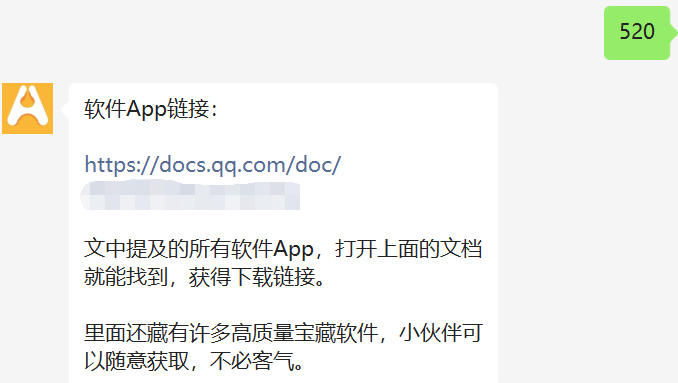
Z-Library重建版(网页、Win、Mac、Linux)
这个网站是 @Cydiar 大佬自己折腾出来的一个 Z-Library 网站,里面的资源跟原版的差不多。
并且还帮我们打包成了可安装的客户端,不过建议用网页版,更方便些。
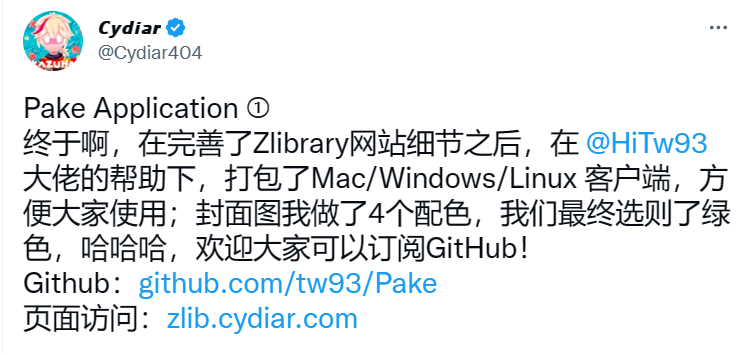
作者还公布了网站的源代码,在网站右上角附上了其 Github 代码库,可以直接看到网站的制作过程。
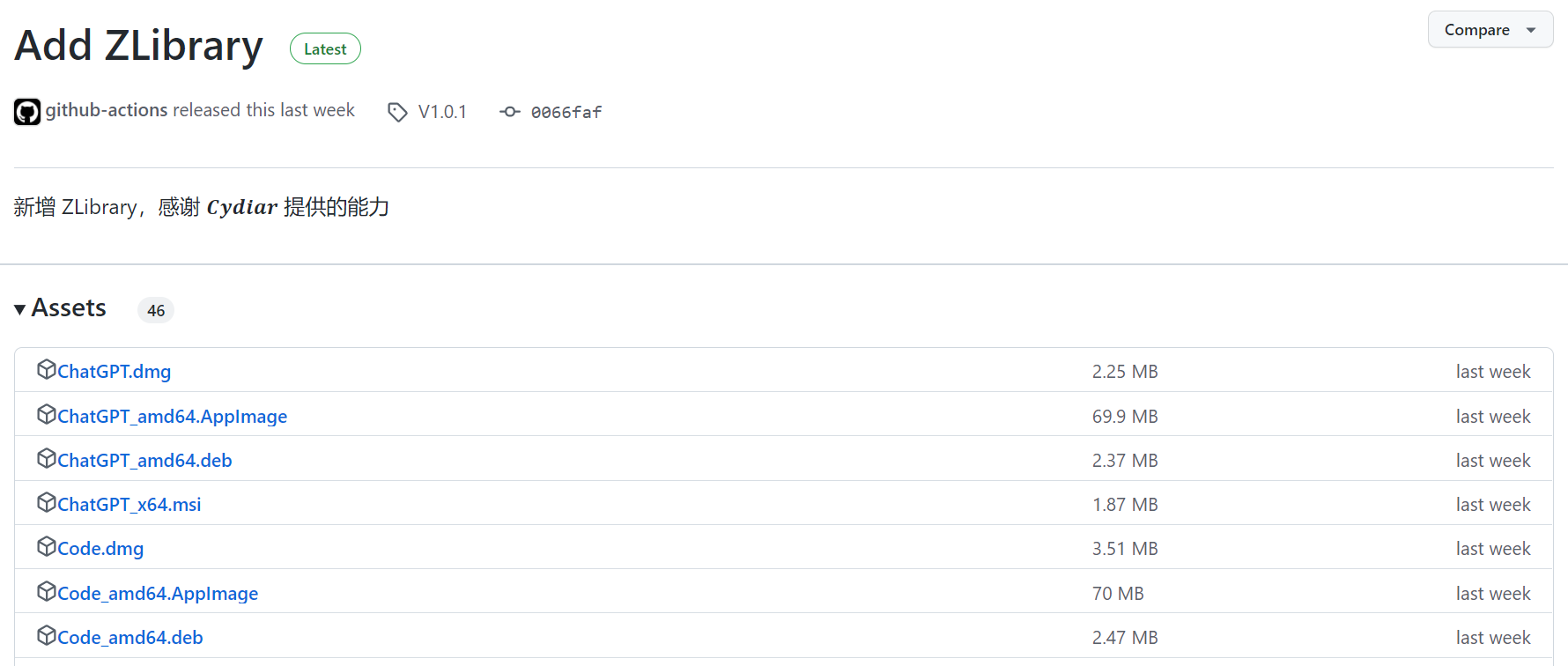
打开网站后,可以看到跟原版的不一样,并没有在首页推荐一些热门书籍,就只是一个非常简洁的搜索界面。
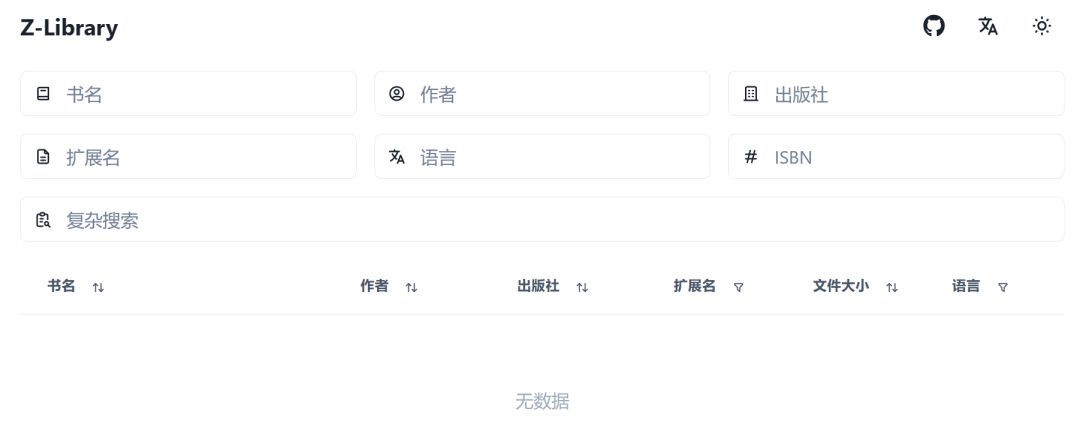
书籍搜索提供了书名、作者、出版社等,一般主流的书籍在这里都能找到。
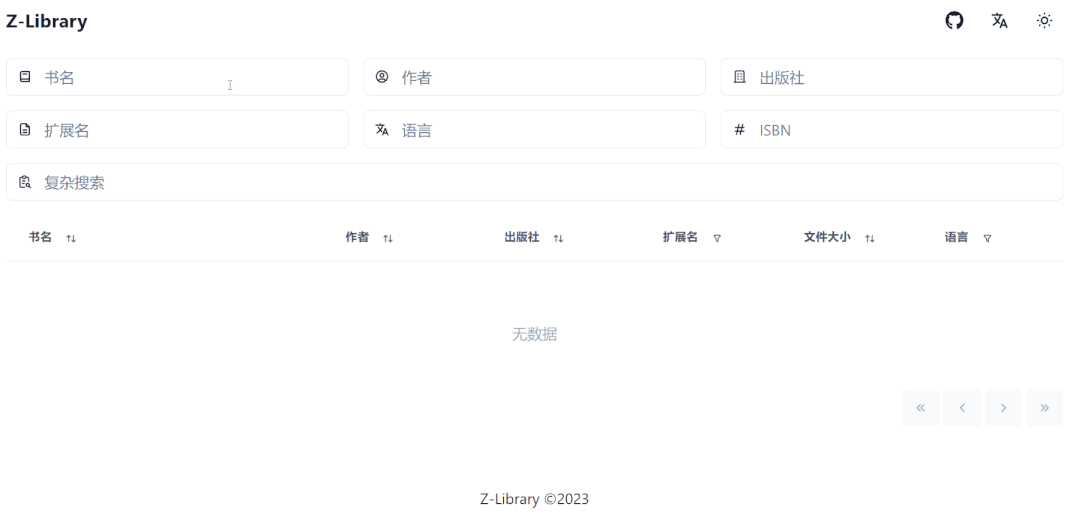
比如机哥找到《活着》这本书,点击进去之后,在最下方会提供书籍的下载链接。
我测试了下,发现大部分 PDF 格式的书籍只有第四个链接能打开。

其余格式前面三个链接有的可以直接下载:

第四个链接是直接用浏览器在线浏览器的:
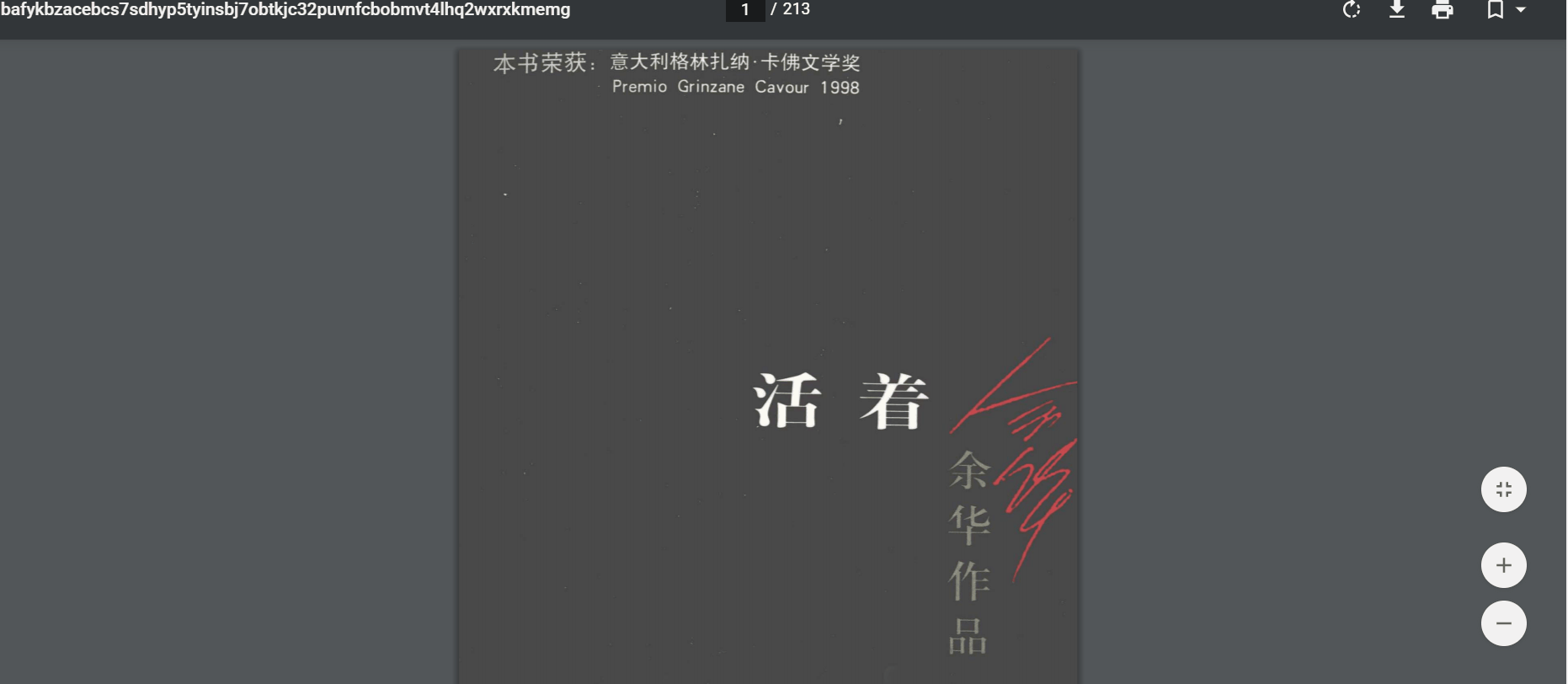
在浏览器里浏览的这个链接也是可以下载的,点击右上角的下载按钮,或者直接“Ctrl + S”也可以直接下载保存。
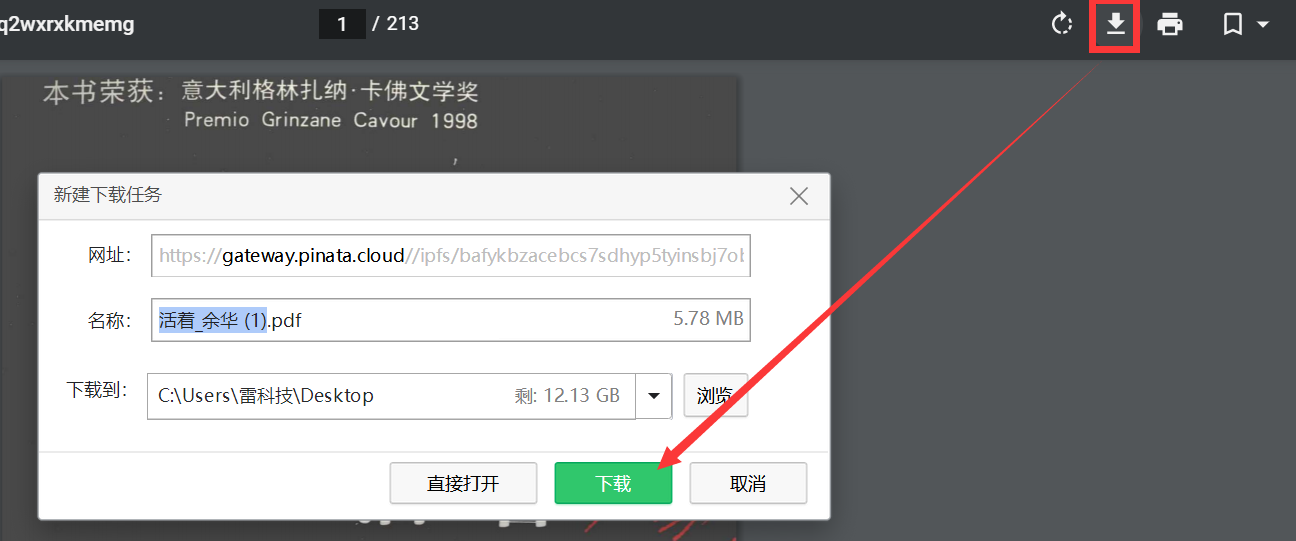
要是不想下载 PDF 格式的书籍,可以在扩展名那个框里输入 mobi、azw3、epub 这些指定后缀格式。
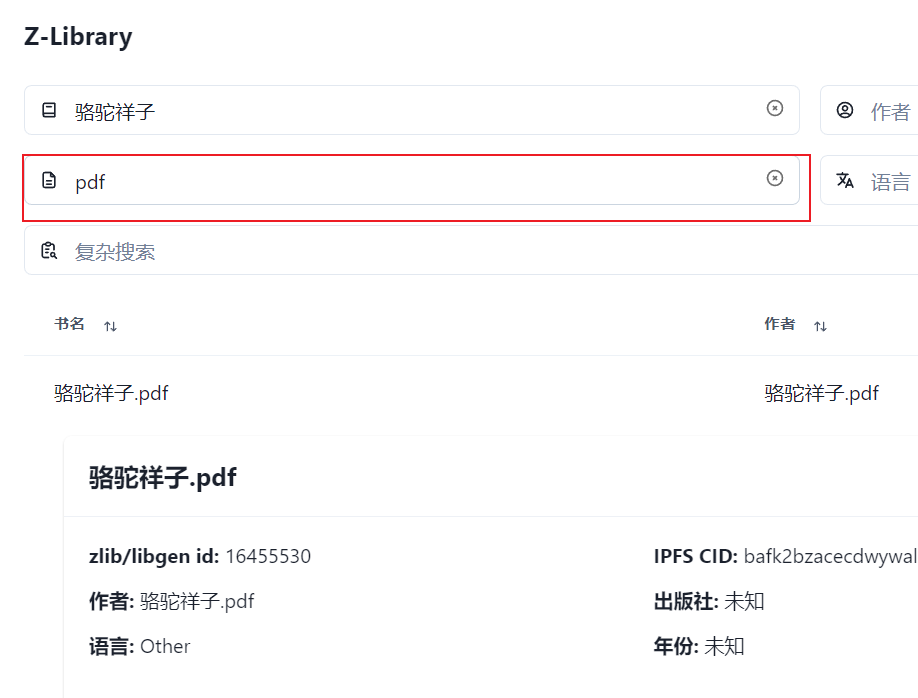
这里还是推荐大家下载 PDF 格式,因为可以直接用浏览器打开,阅读体验还不错,不需要借助其它的阅读工具。
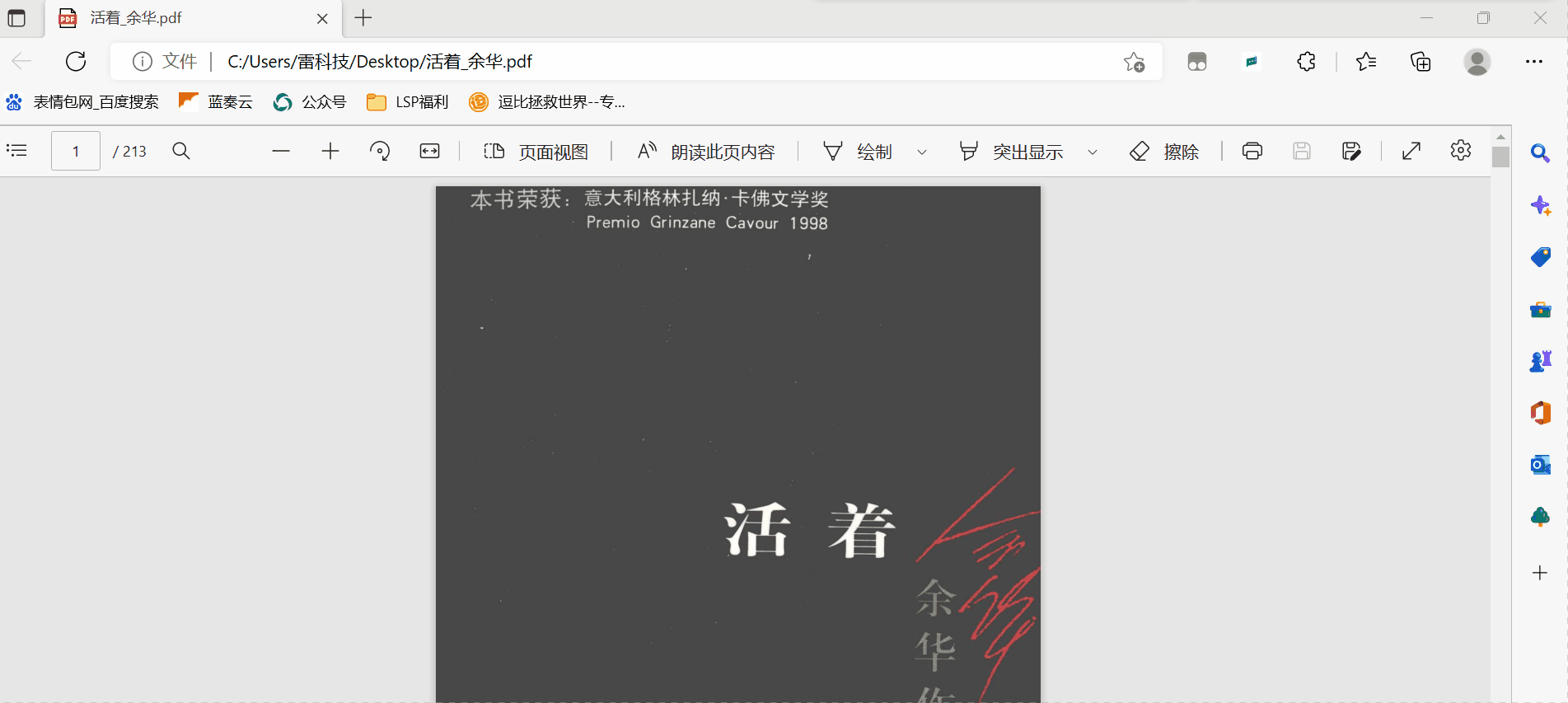
其他格式的话,我推荐用 Calibre 这个阅读器,可以阅读所有格式的书籍。
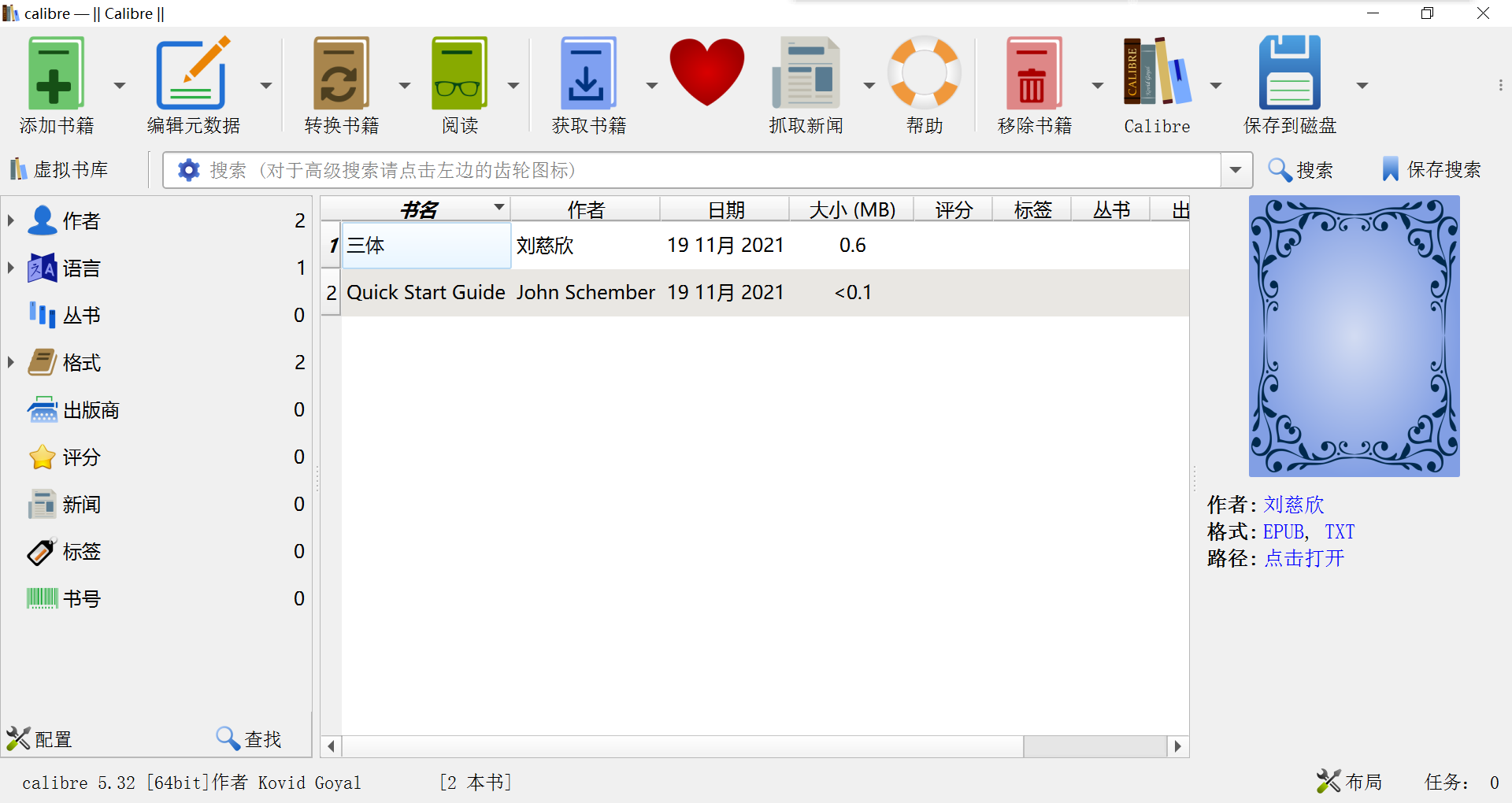
好啦,以上就是该网站的全部内容了。
至于客户端,机哥下载安装后发现跟网页版没多少区别,就不多介绍了,大家用网页版的就行。
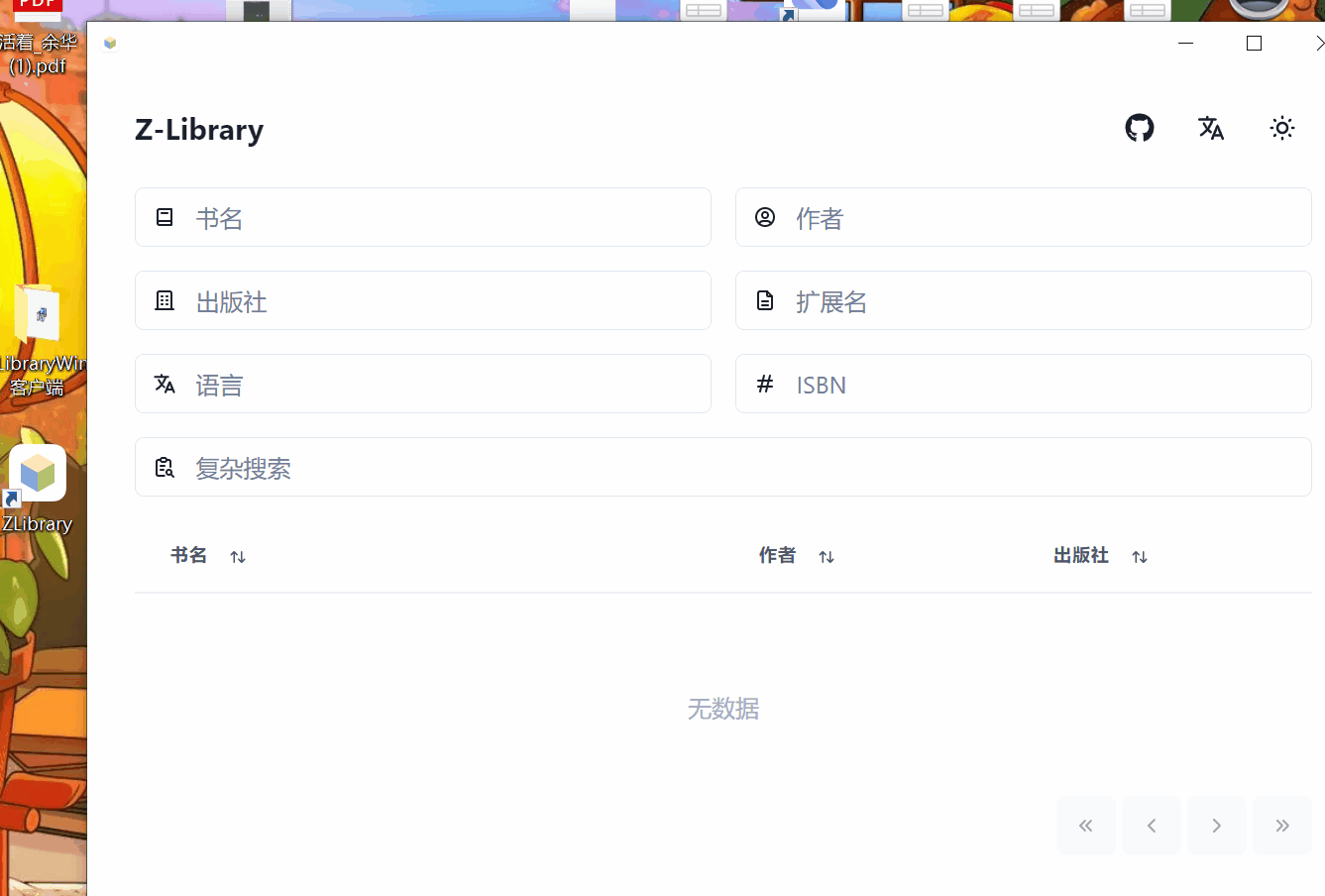
总之,这个网站在体验上跟原来的 Z-Library 没多少区别,对于喜欢读书的小伙伴,一定不要错过了,快快收藏起来吧。
Z-Library重建版的网址已经给大家准备好了,在公众号【搜罗App】回复【520】,即可获取。
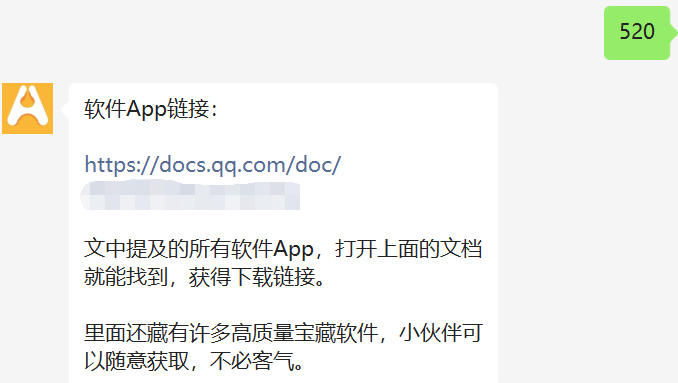

 雷科技
雷科技









